Настройка параметров для работы и отображения кольев/скважин¶
Для включения настройки параметров для работы и отображения БВР кольев/скважин нужно выбрать соответствующий пункт в меню БВР.
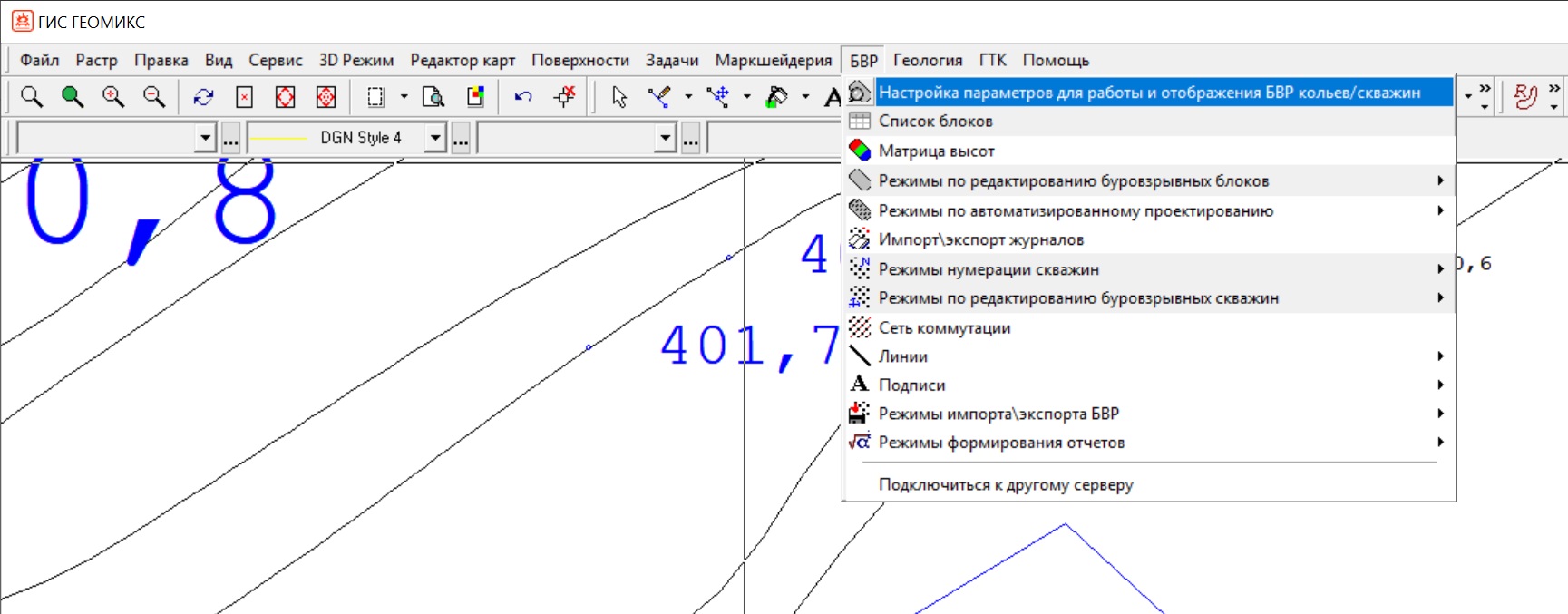
Рис. 100 Расположение пункта в меню БВР¶
Появится окно Настройки БВР со семью вкладками, которые позволяют настроить параметры проектирования буровзрывных работ; визуальное отображение скважин/данных/подписей границ и т.п.; а также настроить редактор для взаимодействия с картографическим модулем.
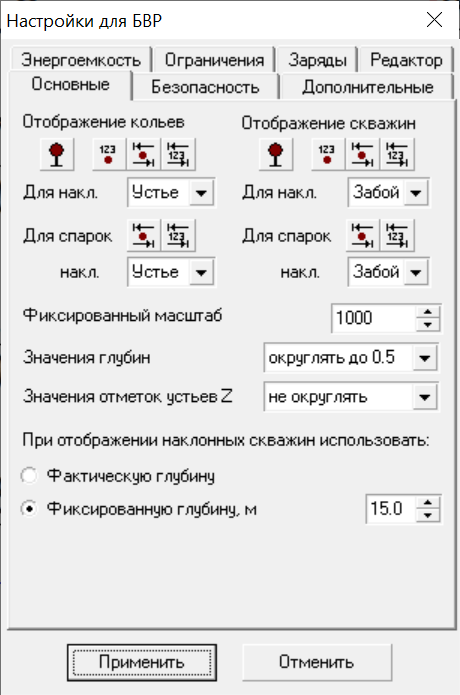
Рис. 101 Окно Настройки БВР¶
Основные настройки¶
Во вкладке Основные присутствует возможность настроить отображение кольев (проектируемых скважин) и скважин (уже пробуренных скважин); вывести дополнительную информацию по кольям/скважинам; настроить округление их глубин.
В ГЕОМИКСе присутствует возможность настройки визуального отображения отдельно
для кольев и отдельно для скважин. Для этого нажимаем кнопку
Установить параметры отображения кольев/скважин  .
.
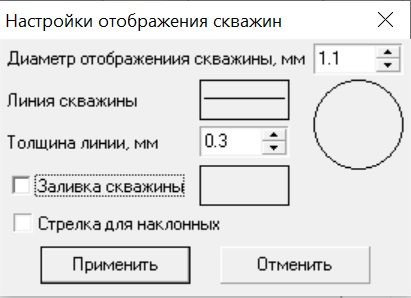
Рис. 102 Окно настройки отображения скважин¶
В данном окне настраивается диаметр скважин; можно поменять тип линии скважины, ее цвет и толщину линии; залить скважину и назначить цвет; отображать стрелкой наклон скважин. Для примера настроим колья на блоке с диаметром 3 мм, пунктирной красной линией скважины с синей заливкой.
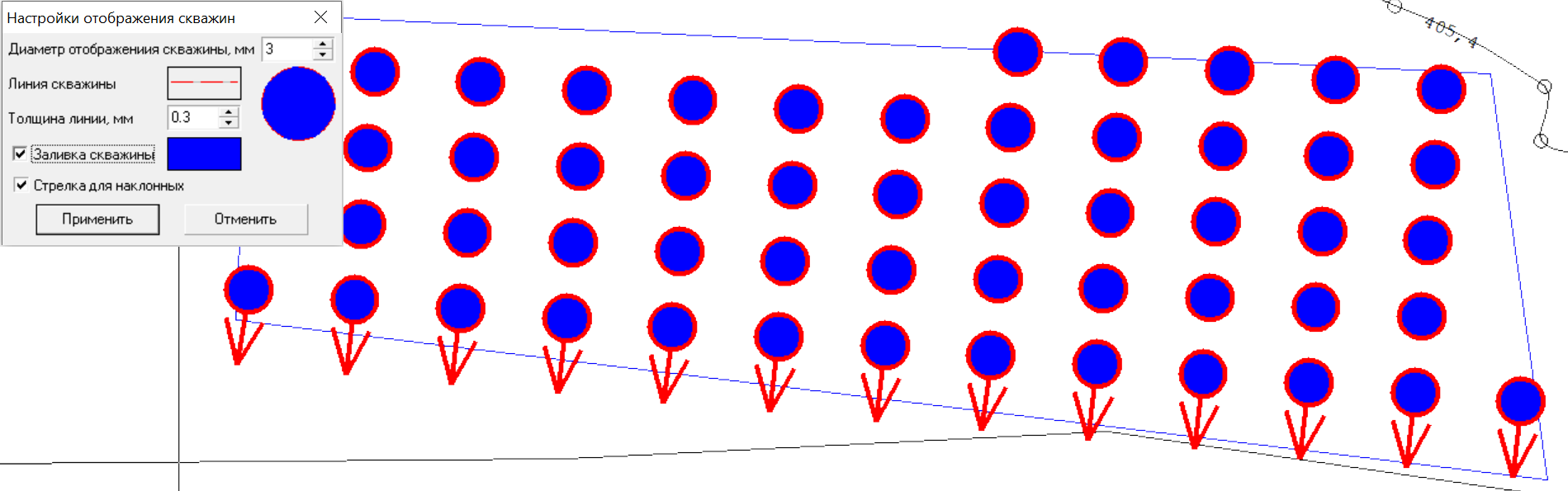
Рис. 103 Перенастроенное отображение скважин¶
В режиме таблицы отображения параметров кольев/скважин  настраивается отображение (оформление) подписей кольев/скважин.
настраивается отображение (оформление) подписей кольев/скважин.
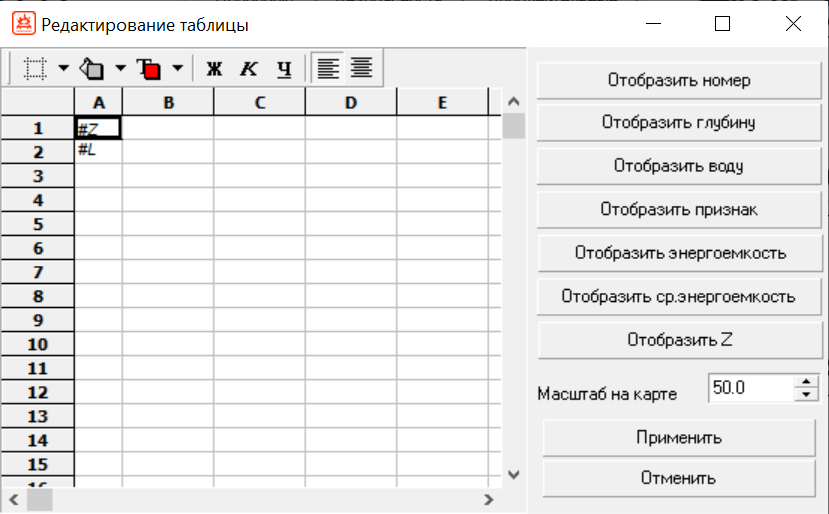
Рис. 104 Таблица отображения параметров¶
В окне Редактирование таблицы можно настроить отображение параметров скважин: номер, глубину, воду, признак, энергоёмкость, отметку Z, а также отображение масштаба подписей на карте. В этом режиме можно настроить предварительное отображение подписей.
Принцип работы заключается в нажатие на ячейку, в которой вы хотите поставить
отображаемый параметр, и в выборе параметра нажатием кнопки на нем соответственно.
Для изменения стиля подписи используем панель редактирования текста  .
По такому же принципу выбираем ячейку, либо выделяем область ячеек и назначаем цвет, заливку
и выравнивание текста. В данном примере отметка Z будет отображаться сверху, а
глубина снизу (Рис.104).
.
По такому же принципу выбираем ячейку, либо выделяем область ячеек и назначаем цвет, заливку
и выравнивание текста. В данном примере отметка Z будет отображаться сверху, а
глубина снизу (Рис.104).
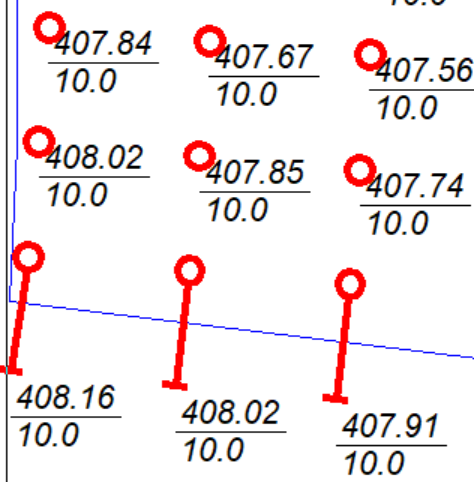
Рис. 105 Отображение кольев с отметкой Z (#Z) сверху и глубиной скважины (#L) снизу соответстественно¶
Кнопка Установить смещение таблицы параметров относительно скважин -  -
позволяет сп озиционировать подписи относительно скважины.
-
позволяет сп озиционировать подписи относительно скважины.
Кнопка Смещение таблицы параметров -  - позволяет сместить
подписи от их первоначального местоположения.
- позволяет сместить
подписи от их первоначального местоположения.
На примере (Рис.105) можно обратить внимание, что подписи для наклонных скважин находятся у забоя скважин. Для отображения подписей для спарок и наклонных кольев/скважин у устья следует изменить этот параметр отображения. Так же для спарок можно отдельно настроить расположение подписей.
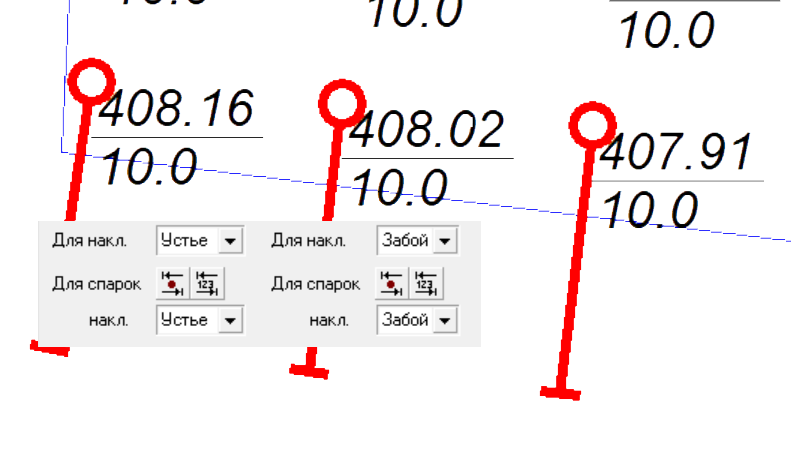
Рис. 106 Пример смены параметров отображения наклонных скважин и спарок¶
Оставшиеся настройки позволяют:
Округлять значение Z. Значение глубин и отметок Z устьев скважин можно округлить
до определённого значения, задав значения округления.
Задать настройки отображения глубины скважин. Для удобства отображения на чертеже,
глубину наклонных скважин можно указывать фактическую либо произвольную. Данный режим изменяет только графическое отображение наклонных скважин, не меняя их проектную расчётную глубину.

Рис. 107 Параметры округления Z и отображения глубин скважин¶
Редактор¶
В режиме редактора настраивается радиус захвата скважин по линии, радиус объединения скважин, радиус объединения отметок Z, радиус отрыва кольев/скважин, радиус захвата по контуру. Данные настройки определяют, прежде всего, захват скважин при различных режимах проектирования.

Рис. 108 Параметры округления Z и отображения глубин скважин¶
Энергоемкость¶
В пункте «Энергоёмкость» задаются настройки для отображения энергоёмкости бурения: количество знаков для параметров телеметрии бурения, диаметр бурения по умолчанию, диаметр зубка долота по умолчанию (диаметр твердосплавной вставки).
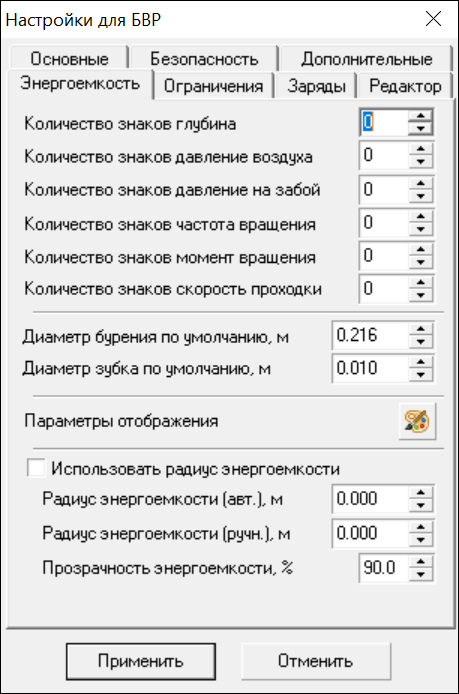
Рис. 109 Вкладка Энергоемкость¶
Так же необходимо настроить параметры отображения, нажав на кнопку  .
Скважина будет отображаться определённым цветом на плане в зависимости от ее рассчитанной
энергоемкости.
.
Скважина будет отображаться определённым цветом на плане в зависимости от ее рассчитанной
энергоемкости.
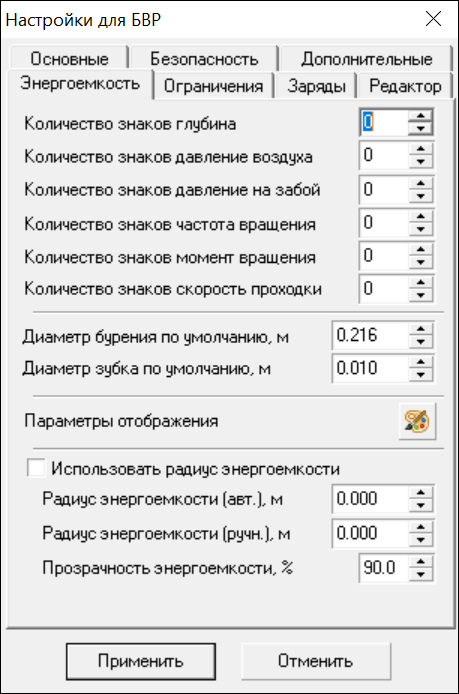
Рис. 110 Настройка цветовой шкалы параметра «Энергоемкость»¶
Безопасность¶
Во вкладке «Безопасность» настраиваются параметры ограничения режима проектирования.
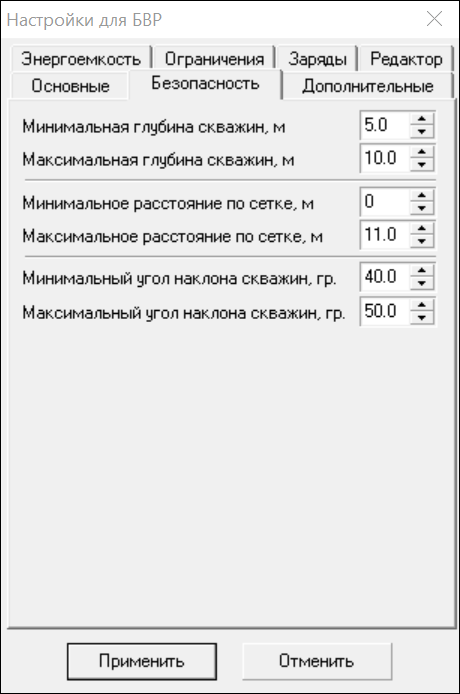
Рис. 111 Вкладка Безопасность¶
Минимальное и максимальное ограничение скважины по глубине - значение глубины наносимых кольев/скважин или импортированных не сможет за заданным пределом.
Минимальное/максимальное расстояние по сетке - работает, когда скважины пронумерованы по рядам. Если расстояние между скважинами в одном ряду превысит заданный предел, то программа предупредит о некорректности введенных данных.
Минимальный/максимальный угол наклона скважины - при экспорте скважин в ГЕОМИКС, программа определяет скважины как наклонные при попадание в заданный предел.
Заряды¶
Пункт «Заряды» служит для настроек глубины дублирования боевика, если длина более заданного значения, то боевик дублируется автоматически; и длины скруток (имеется в виду длины ударно-волновых трубок под монтаж поверхностной взрывной сети).

Рис. 112 Вкладка Заряды¶
Ограничения¶
Пункт «Ограничения» задаёт ограничения актуальных значений энергоёмкости. Данный режим служит для исключения пиковых значений параметров бурения при расчёте энергоёмкости. При начале работы рекомендуется оставить значения по умолчанию и корректировать их в процессе работы путём опытного бурения.

Рис. 113 Вкладка Ограничения¶
Дополнительные¶
В дополнительных параметрах устанавливаются настройки перебура/недобура, режим расчёта объёма блока, цвет добавленных и импортированных скважин ГТК, и их цветового отображения.
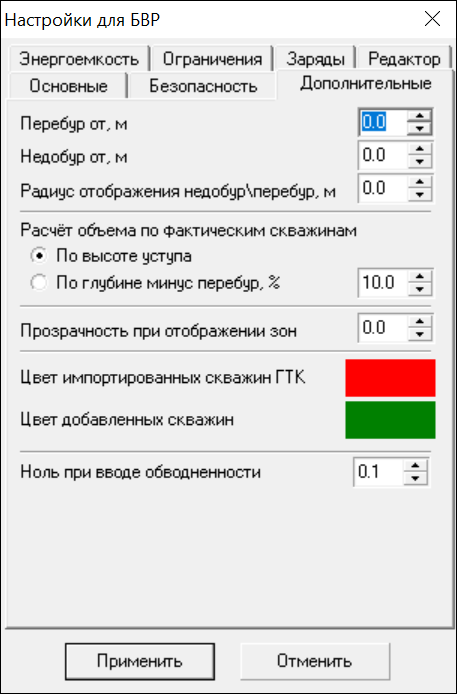
Рис. 114 Вкладка Дополнительные¶
Прозрачность при отображении зоны - регулирует прозрачность фона залитых зон.
Ноль при вводе обводненности - значение, которое будет присваиваться скважинам, если указанная обводнённость скважины ноль.